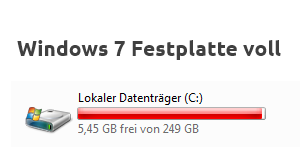In diesem Artikel wird beschrieben, wie Sie unter Windows 7 den Windows-eigenen Browser Internet Explorer deaktivieren können, so dass er nicht mehr aufgerufen werden kann.
Die vollständige Deinstallation des Internet Explorers ist nicht möglich. Das ist aber auch nicht notwendig, wenn er deaktiviert wird.
Wenn Sie eine Vorgängerversion des aktuellen Internet Explorers auf Ihrem Computer installieren möchten, müssen Sie die Updates des Internet Explorers deinstallieren. Wie das geht, ist im Artikel Windows 7 Internet Explorer deinstallieren beschrieben.
Warum den Internet Explorer deaktivieren?
Es gibt durchaus Gründe den Internet Explorer zu deaktivieren. Im Folgenden zwei Beispiele.
Aufruf des Internet Explorers verhindern
Wird ein anderer Browser als Standardbrowser installiert kann durch das Deaktivieren des Internet Explorers verhindert werden, dass dieser durch andere Programme trotzdem aufgerufen wird.
Im Internet surfen verbieten
Es kann erforderlich sein, dass auf einem Arbeitsplatz-Computer zum Beispiel aus Sicherheitsgründen nicht im Internet gesurft werden soll.
Wenn auch kein anderer Browser auf dem Computer installiert ist und der Benutzer keine Administratorenrechte hat, kann er den Internet Explorer nicht wieder aktivieren und auch keinen anderen Browser installieren. Auch der Aufruf von Internetseiten über den Windows Explorer ist dann nicht mehr möglich.
Das funktioniert natürlich nur, wenn alle Benutzer mit Administratorrechten ein sicheres Passwort haben, das den Standard– und Gastbenutzern des Computers nicht bekannt ist.
Internetzugang wird nicht blockiert
Der Internetzugang selbst wird durch diese Maßnahme nicht blockiert. Alle Programme, die Zugriff auf das Internet benötigen, haben diesen auch ohne den Internet Explorer.
Es ist also nach wie vor möglich, mit einem E-Mail-Programm wie Outlook oder Thunderbird E-Mails abzurufen oder Updates von Windows und anderen Programmen durchzuführen.
Auch die Verbindungsoptionen zum Beispiel für die Konfiguration der automatischen Einwahl für eine Breitbandverbindung stehen in der Systemsteuerung unter Internetoptionen zur Verfügung.
Keine Updates für deaktivierten Internet Explorer
Ist der Internet Explorer deaktiviert werden auch keine Updates für ihn heruntergeladen und installiert.
Windows 7 Internet Explorer deaktivieren
Sie benötigen Administratorenrechte um den Internet Explorer zu deaktivieren.
„Windows-Funktionen aktivieren oder deaktivieren“ aufrufen
![]() Halten Sie die Windows-Taste gedrückt, sie befindet sich zwischen der Strg– und Alt-Taste unten links auf der Tastatur, und drücken Sie kurz die Taste R. Es öffnet sich ein Fenster mit dem Titel Ausführen.
Halten Sie die Windows-Taste gedrückt, sie befindet sich zwischen der Strg– und Alt-Taste unten links auf der Tastatur, und drücken Sie kurz die Taste R. Es öffnet sich ein Fenster mit dem Titel Ausführen.
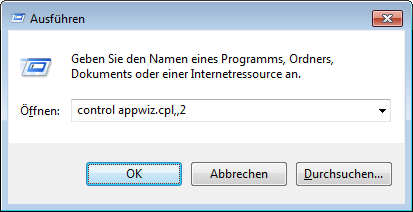
Geben Sie in das Eingabefeld control appwiz.cpl,,2 ein und klicken Sie anschließend auf OK.
Windows-Funktion deaktivieren
Es öffnet sich ein Dialogfenster mit dem Titel Windows-Funktionen. Die Anzeige des Fensters und der Aufbau der Liste der Windows-Funktionen können einen Augenblick dauern.
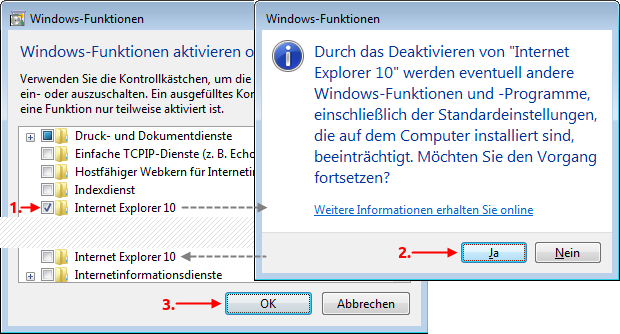
- Suchen Sie die Windows-Funktion „Internet Explorer“ und entfernen Sie den Haken aus der Checkbox.
Hinter „Internet Explorer“ steht die Nummer der aktuell installierten Version. Sie deaktivieren mit diesem Vorgang den Internet Explorer vollständig, also auch alle eventuell zuvor installierten Versionen. - Es öffnet sich ein Hinweisfenster, in dem Sie bestätigen müssen, dass Sie den Vorgang fortsetzen wollen. Klicken Sie auf Ja.
- Das Hinweisfenster wird geschlossen und der Haken ist aus der Checkbox entfernt. Um den Internet Explorer zu deaktivieren, klicken Sie abschließend auf OK.
Die Deaktivierung des Internet Explorers wird gestartet und durch einen Fortschrittsbalken angezeigt.
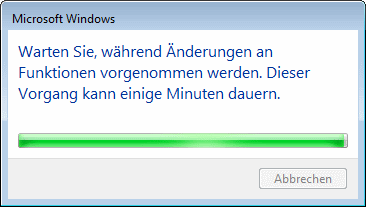
Sobald sich dieses Fenster schließt, ist der Vorgang abgeschlossen. Der Internet Explorer steht auch ohne Neustart von Windows 7 ab sofort nicht mehr zur Verfügung.
Eventuell vorhandene Verknüpfungen zum Aufruf des Internet Explorers funktionieren nicht mehr und können gelöscht werden. Windows-eigene Standardverknüpfungen zum Beispiel im Startmenü werden automatisch entfernt.
Internet Explorer wieder aktivieren
Dieser Vorgang kann jederzeit rückgängig gemacht werden.
Um den Internet Explorer wieder zu aktivieren, gehen Sie auf die gleiche Weise vor wie in diesem Artikel beschrieben, nur dass Sie diesmal einen Haken in die Checkbox setzen.
Sollte der Internet Explorer über einen längeren Zeitraum deaktiviert gewesen sein, müssen nach seiner Aktivierung gegebenenfalls Aktualisierungen über das Windows Update heruntergeladen und installiert werden.
 bits meet Bytes Computer Blog
bits meet Bytes Computer Blog